解决常见电子邮件发送问题的方法
- 格式:docx
- 大小:37.65 KB
- 文档页数:2

foxmail不能发邮件是什么原因foxmail不能发邮件,一般有以下几种情况,可以用以下方法进行处理:1、发送邮件时显示错误信息:“解析服务器IP地址失败”。
这种情况可能是因为以下的某个原因造成的:(1)发送邮件(SMTP)服务器填写错误。
请在帐户属性中填写正确的服务器名称。
(2)由于网络的原因,无法与服务器连接。
请检查网络设置是否正确。
2、使用Foxmail,一些大小只有几K的邮件可以正常发送出去,但是一些稍微大一点(几十K左右)的邮件就无法发送。
这种情况通常是因为网络连接不稳定,导致数据不能正确传输引起的。
建议在局域网中,不要采用“共享连接”的方式组织局域网,而是采用网关或者代理服务器方式来组织,可以较好地避免这种情况发生。
3、发送邮件时提示错误信息应该根据具体的情况来处理。
常见的错误信息有:1) 服务器返回“535 Error: authentication failed”。
SMTP身份验证出错了,请您在Foxmail“帐户属性”对话框的“邮件服务器”属性页中,选中“SMTP邮件服务器需要身份验证”,并在“POP3邮箱账号”和“密码”下填写正确的邮箱账号和密码。
2) 服务器返回“553 Error: authentication is required”。
这是因为客户端软件没有使用ESMTP方式发送邮件,只要选中帐户属性中的“SMTP 邮件服务器需要身份验证”选项即可。
3) 服务器返回“550: Invalid User”、“550:local user only”或者“551 delivery not allowed to non-local recipient”。
如果出现在您使用普通方式发送邮件时,这是由于服务器对发件人地址进行检查,对于发件人地址不是由本服务器提供的邮件,不予已发送。
解决的办法是:打开Foxmail“帐户属性”中对话框,在“个人信息”的“电子邮件地址”中填写SMTP服务器正确的邮件地址。

电子邮件作为现代通信的重要方式,已经成为人们生活中不可或缺的一部分。
然而,对于许多人来说,设置和使用电子邮箱仍然存在一些困惑和问题。
本文将针对电子邮件技术中的常见邮箱设置问题及解决方法进行论述。
一、邮件接收问题在使用电子邮箱过程中,经常会遇到无法正常接收邮件的情况。
这可能是由于以下问题造成的。
1. 邮件服务器设置不正确:首先要确保正确地填写了邮件服务器的地址和端口号。
不同的邮件服务提供商可能有不同的设置,可以在相关的帮助文档中查找正确的配置信息。
2. 邮箱容量已满:如果长时间不清理邮箱,可能会导致邮箱容量超出上限。
当邮箱容量到达上限时,新邮件将无法接收。
解决方法是及时清理邮箱,删除一些不必要的邮件或附件。
3. 邮箱被设置为自动转发:在某些情况下,用户可能会将邮箱设置为自动转发到其他邮箱。
如果不需要这个功能,可以在邮箱的设置中取消自动转发。
二、邮件发送问题除了接收邮件的问题,有时候也会遇到无法发送邮件的情况。
以下是一些常见的解决方法。
1. SMTP服务器设置错误:发送邮件时,需要正确设置SMTP服务器的地址和端口号。
如果设置错误,邮件可能无法发送。
要通过查找相关的帮助文档来找到正确的SMTP服务器设置。
2. 账号被冻结或限制:在某些情况下,邮件服务提供商可能会冻结或限制用户的账号,导致无法发送邮件。
这可能是由于违反了服务提供商的使用政策或出现了安全问题。
解决方法是联系服务提供商,了解具体原因并解决问题。
3. 附件大小超过限制:邮件服务提供商通常会限制附件的大小,以防止滥用或影响系统性能。
如果附件大小超过了限制,邮件可能无法发送。
解决方法是将附件压缩或使用其他方式发送。
三、邮件安全问题随着互联网的发展,网络安全问题也越来越严重。
以下是一些常见的邮件安全问题及解决方法。
1. 垃圾邮件:接收到大量的垃圾邮件不仅会影响工作效率,还可能导致安全问题。
解决方法是定期清理垃圾邮件,并使用反垃圾邮件过滤器来阻止垃圾邮件的发送。

Foxmail常见的问题分析以及解决方法一.发送不了邮件不能正常发送邮件解决方法:一般有以下几种情况,可以用以下方法进行处理:1、发送邮件时显示错误信息:“解析服务器IP地址失败”。
这种情况可能是因为以下的某个原因造成的:(1)发送邮件(SMTP)服务器填写错误,请在帐户属性中填写正确的服务器名称。
163邮箱SMTP服务器地址: POP3服务器地址:您也可将Foxmail中设置的服务器地址改成以数字方式表示的IP地址。
操作步骤:打开Windows的开始--运行,输入ping 收发邮件服务器地址-t,将Ping出的IP地址输入客户端软件的相应设置栏中。
(2)由于网络的原因,无法与服务器连接。
请检查网络设置是否正确。
2、使用Foxmail,一些大小只有几K的邮件可以正常发送出去,但是一些稍微大一点(几十K左右)的邮件就无法发送。
这种情况通常是因为网络连接不稳定,导致数据不能正确传输引起的。
建议在局域网中,不要采用“共享连接”的方式组织局域网,而是采用网关或者代理服务器方式来组织,可以较好地避免这种情况发生。
3、发送邮件时提示错误信息应该根据具体的情况来处理。
常见的错误信息有:1) 服务器返回“535 Error: authentication failed”。
SMTP身份验证出错了,请您在Foxmail“帐户属性”对话框的“邮件服务器”属性页中,选中“SMTP邮件服务器需要身份验证”,并在“POP3邮箱账号”和“密码”下填写正确的邮箱账号和密码。
2) 服务器返回“553 Error: authentication is required”。
这是因为客户端软件没有使用ESMTP方式发送邮件,只要选中帐户属性中的“SMTP邮件服务器需要身份验证”选项即可。
3) 服务器返回“550: Invalid User”、“550:local user only”或者“551 delivery not allowed to non-local recipient”。
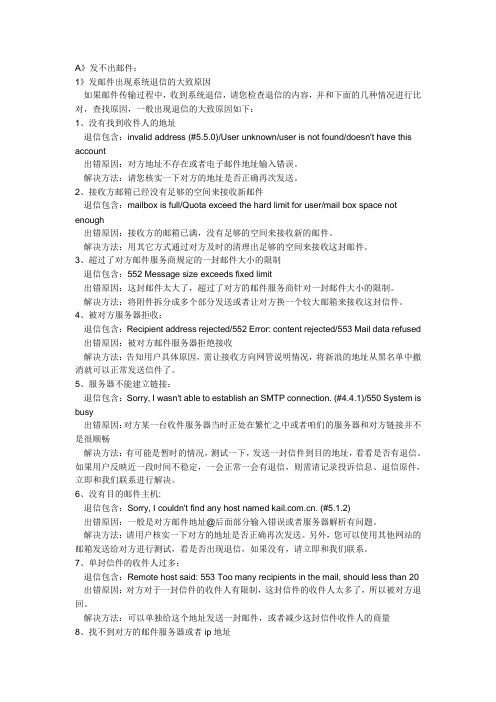
A》发不出邮件:1》发邮件出现系统退信的大致原因如果邮件传输过程中,收到系统退信,请您检查退信的内容,并和下面的几种情况进行比对,查找原因,一般出现退信的大致原因如下:1、没有找到收件人的地址退信包含:invalid address (#5.5.0)/User unknown/user is not found/doesn't have this account出错原因:对方地址不存在或者电子邮件地址输入错误。
解决方法:请您核实一下对方的地址是否正确再次发送。
2、接收方邮箱已经没有足够的空间来接收新邮件退信包含:mailbox is full/Quota exceed the hard limit for user/mail box space not enough出错原因:接收方的邮箱已满,没有足够的空间来接收新的邮件。
解决方法:用其它方式通过对方及时的清理出足够的空间来接收这封邮件。
3、超过了对方邮件服务商规定的一封邮件大小的限制退信包含:552 Message size exceeds fixed limit出错原因:这封邮件太大了,超过了对方的邮件服务商针对一封邮件大小的限制。
解决方法:将附件拆分成多个部分发送或者让对方换一个较大邮箱来接收这封信件。
4、被对方服务器拒收:退信包含:Recipient address rejected/552 Error: content rejected/553 Mail data refused 出错原因:被对方邮件服务器拒绝接收解决方法:告知用户具体原因,需让接收方向网管说明情况,将新浪的地址从黑名单中撤消就可以正常发送信件了。
5、服务器不能建立链接:退信包含:Sorry, I wasn't able to establish an SMTP connection. (#4.4.1)/550 System is busy出错原因:对方某一台收件服务器当时正处在繁忙之中或者咱们的服务器和对方链接并不是很顺畅解决方法:有可能是暂时的情况,测试一下,发送一封信件到目的地址,看看是否有退信。

如何解决泛滥的电子邮件近年来,随着移动互联网的普及,电子邮件成为人们重要的沟通方式之一。
然而,电子邮件泛滥成为人们的一大困扰,收到大量垃圾邮件不仅浪费时间,还会破坏个人隐私,并可能导致网络安全问题。
如何有效解决电子邮件泛滥成为当下亟待解决的问题。
一、加强网络安全意识电子邮件泛滥的一个根本原因是因为网络犯罪分子通过非法手段获取电子邮件地址。
因此,加强网络安全意识,避免个人信息泄漏是解决电子邮件泛滥的首要措施。
首先,我们要学会如何设置密码。
强密码的设置可以大幅度提高个人信息安全,不要使用过于简单的密码,建议使用数字、大小写字母和符号组成的复杂密码,定期更换密码也是必要的措施。
其次,愈发常见的网络钓鱼诈骗也对网络安全构成威胁,这种方式能够完美地模仿银行、社交平台、电子商务平台等网站页面和邮件,从而欺骗用户提供密码和账号信息。
因此,必须时刻保持警惕,不要轻信陌生人的邮件和各种提示信息。
二、过滤邮件为了减少垃圾邮件对电子邮件收信人的干扰,我们应该通过各种方式来过滤邮件。
首先,使用防止垃圾邮件的软件。
这些软件会根据垃圾邮件的特征,如发件人、主题、内容等,过滤掉那些显然是垃圾邮件的电子邮件,从而保证我们减少不必要的干扰。
其次,我们可以采用邮件规则,过滤掉一些我们不想阅读的邮件。
比如,我们可以编写规则,只保留我们的朋友、家人,以及工作岗位相关的邮件,使我们更加专注于我们真正需要的信息。
三、鼓励文明发送邮件电子邮件泛滥是由于许多企业和个人习惯性地每天发送大量的垃圾邮件。
因此,我们应该鼓励文明发送邮件的观念,避免不必要地发送垃圾邮件。
首先,我们应该注意邮件的主题和内容,避免使用一些过于华丽或含糊的语言。
保持简洁明了的风格,更能让读者更好地理解我们的意图,从而减少不必要的回复邮件和时间浪费。
其次,我们需要避免给陌生人发送垃圾邮件,不进行大批量的发送,也不要给那些不需要我们相应或关心的人寄送电子邮件。
这种文明的邮件行为不仅可以减少垃圾邮件的数量,还能在某种程度上提高个人形象和企业形象。

电子邮件技术中常见的网络连接问题与解决方法在现代社会中,电子邮件成为我们日常工作和生活中不可或缺的一部分。
然而,有时我们可能会遇到一些网络连接问题,导致无法正常发送或接收电子邮件。
本文将介绍一些常见的电子邮件连接问题,并提供解决方法,帮助读者更好地处理这些问题。
1. 电子邮件服务器无法连接当我们尝试发送或接收电子邮件时,最常见的问题之一是无法连接到电子邮件服务器。
这可能由于网络问题、服务器故障或配置错误等原因引起。
解决这个问题的第一步是检查网络连接是否正常,并确保您的网络设置正确。
如果电子邮件服务器无法连接,您可以尝试重启计算机或调整防火墙设置。
如果问题仍然存在,您可以联系您的网络服务提供商或电子邮件提供商,寻求他们的帮助。
2. 电子邮件密码错误另一个常见的问题是输入错误的电子邮件密码。
如果您在尝试登录时收到密码错误的提示,您应该首先确保您输入的密码是正确的。
请注意,密码通常区分大小写。
如果确保密码正确,并且仍然无法登录,您可以尝试重置密码。
大多数电子邮件服务提供商都提供“忘记密码”链接或选项,您可以通过提供相关信息来进行密码重置。
3. 邮件服务器容量限制有时,您可能无法发送或接收电子邮件,因为您的邮箱已经达到容量限制。
电子邮件服务提供商通常会为每个用户分配一定的存储空间,当您的邮箱超过这个容量限制时,您将无法继续发送或接收新邮件。
解决这个问题的方法是删除一些旧的邮件或附件,以释放存储空间。
您也可以考虑使用邮件整理工具,将一些邮件归档到本地存储设备中,以便节省空间。
4. 邮件服务器出现故障有时,电子邮件服务提供商的服务器可能会出现故障,导致您无法正常使用电子邮件。
这可能是由服务器维护、升级或软件错误等原因引起的。
如果您遇到这种情况,您可以尝试等待一段时间,然后再次尝试。
如果问题仍然存在,您可以联系您的电子邮件提供商,以了解服务器是否存在问题,并寻求他们的帮助。
5. 邮件被标记为垃圾邮件有时,您可能发现自己的电子邮件被错误地标记为垃圾邮件,并被移动到垃圾邮件文件夹中。
用Foxma il发送邮件时常见的出错代码、常见故障解决方法Foxmai l只能够收取无法发送,这个可能是询问最多的问题之一,有必要拿出来单独讲一下。
由于能够收取邮件,这说明网络没有问题,密码也没有错误,只是在发送邮件的这一步出现了故障,或者说这个问题的根本在于我们自己的机器设置,与网络状态无关。
首先确认邮箱的smtp服务器有没填写正确,如pop和p op3是否搞混了(有没有“3”字),IP地址是否错误等等。
确认无误后再检查邮箱的SMTP是否需要验证(从网页登录你的邮箱,找“帮助文档”,这两点一般都会写明的)。
如果需要的话(实际上现在基本上都需要验证的了)选中:账户属性 - 邮件服务器- SMTP服务器需要身份验证。
在升级到fo xmail6.0beta2到时候可能出现原有的SMTP验证被取消导致无法发信的情况,在账户属性当中重新设置一下即可。
另外一个可能是由于你安装的杀毒软件或者网络防火墙设置里面阻止了25端口。
可以关闭防火墙或者把邮件监控暂时关闭来判断是否这个原因。
以卡巴斯基为例:设置-修改实时保护-实时保护-把“邮件保护”关闭。
如果是mac的话你把六条规则的第一个去掉,就是“禁止大量蠕虫病毒”的那个选项去掉。
那个选项检测25端口。
或者在“禁止大量发送邮件的蠕虫病毒发送邮件”选项前打勾,但在排除列表中添加fo xmail.exe。
瑞星的具体设置是打开瑞星的管理程序,选择菜单选项设置,在计算机监控设置页面,关闭开机时启动邮件监控选项。
注意可能需要重新启动电脑才能生效。
第三个可能的原因是:有些服务器对发件人地址进行检查,对于发件人地址不是由本服务器提供的邮件,不予已发送。
解决的办法是:打开Foxm ail【账户属性】中对话框,在【个人信息】的【电子邮件地址】中填写SMT P服务器所属的邮箱系统提供的邮件地址。
收发电子邮件问题一、不能收取、发送电子邮件,返回“解析服务器地址失败”。
出现这种情况,可能是由于以下的某个原因引起的:1、收取、发送邮件服务器填写有误。
单击【帐户】菜单中的【属性】命令,打开【帐户属性】对话框。
在【邮件服务器】属性页的【发送邮件服务器(SMTP)】和【接收邮件服务器(POP3)】下填写正确的服务器名称。
如果不清楚邮箱的SMTP和POP3服务器地址,请登陆邮箱网站,进入邮箱的帮助页面获取正确的SMTP和POP3服务器名称,或者咨询邮箱提供商以及相关的技术人员。
比较常见的SMTP和POP3服务器名称形式有:1) smtp.xxxx.xxx pop.xxxx.xxx2) xxxx.xxx xxxx.xxx3) smtp.xxxx.xxx pop3.xxxx.xxx4) mail.xxxx.xxx mail.xxxx.xxx5) smtp.mail.xxxx.xxx pop.mail.xxxx.xxx2、计算机没有与网络没有正确连接。
请检查计算机联网的状态。
3、计算机网络设置有误。
请对Windows的TCP/IP属性中的DNS进行重新设置,以便能够正确解析邮件服务器地址。
4、邮件服务器因故障或检修暂时停止工作,或者邮件服务器过于繁忙,无法响应。
技巧:要检查计算机能否与SMTP服务器正常连接,可以在命令行窗口输入:telnet SMTP服务器名称 25然后按回车键。
如果连接成功,将返回“+OK”等信息。
要检查计算机能否与POP3服务器正常连接,可以在命令行窗口输入:telnet POP3服务器名称 110然后按回车键。
如果连接成功,将返回“+OK”等信息。
二、 不能收取电子邮件,反复提示输入密码。
遇到这种情况,通常有以下两中可能的情况1、邮箱账号或者密码填写有误。
单击【帐户】菜单中的【属性】命令,打开【帐户属性】对话框。
在【邮件服务器】属性页的【POP3邮箱账号】和【密码】下填写正确的邮箱账号和密码,任何一个填错了都不行。
电子邮件已成为现代人日常生活和工作中不可或缺的通信工具之一。
然而,许多人在使用电子邮件时常常遇到一些常见的邮箱设置问题,导致无法正常发送或接收邮件。
本文将探讨这些常见问题,并提供解决方法以帮助用户更好地利用电子邮件技术。
一、账户设置问题在创建新邮箱或更换设备时,用户经常遇到账户设置问题。
最常见的是无法登录或忘记密码。
这时,用户可以尝试以下解决办法:1. 确保输入的用户名和密码无误:经常有用户因为输入错误的密码或用户名而无法登录,可以仔细检查是否有输入错误。
2. 找回密码:大部分邮箱服务提供商都有找回密码的功能,用户可以通过填写注册时提供的备用邮箱或手机号码等方式来找回密码。
3. 联系客服:如果所有方法都无效,可以联系邮箱服务商的客服寻求帮助。
客服人员通常能够为用户提供准确的解决方案。
二、邮件发送问题有时用户无法发送邮件或遇到邮件延迟的情况。
以下是一些解决方法:1. 检查网络连接:确保设备连接到互联网,并且网络信号强度良好。
如果连接不稳定,可能会影响邮件的发送和接收。
2. 查看邮件大小:一些邮箱服务商对邮件大小有限制,如果邮件附件过大,可能无法发送成功。
可以尝试删除或压缩附件。
3. 检查垃圾邮件过滤器:有时邮件被误判为垃圾邮件而无法发送。
用户可以登录邮箱设置界面,查看垃圾邮件设置并将重要邮件标记为非垃圾邮件。
三、邮件接收问题有时用户无法接收邮件或遇到邮件延迟的情况。
以下是一些解决方法:1. 检查邮箱容量:邮箱容量不足时,新邮件可能无法正常接收。
用户可以删除一些不必要的邮件或清理垃圾邮件以释放空间。
2. 检查邮箱规则:如果用户设置了自动过滤或邮件转发规则,可能会导致某些邮件被自动分类或转发至其他文件夹。
可以检查邮箱规则并进行适当调整。
3. 检查邮件过滤器:类似于发送问题,有时邮件被误判为垃圾邮件而被过滤。
用户可以查看垃圾邮件设置以确保重要的邮件不会被误删。
四、安全和隐私问题在使用电子邮件时,用户也需要关注安全和隐私问题。
电脑维修技术的电子邮件问题解决方法[你好,我是一个智能助手。
根据你给出的题目,我将按照电子邮件的格式来书写文章。
请注意,以下内容仅供参考,你可以在此基础上进行修改或编辑。
]邮件标题:电脑维修技术的电子邮件问题解决方法收件人:技术支持团队发件人:XX公司维修部门日期:XXXX年XX月XX日尊敬的技术支持团队,我是XX公司维修部门的一名员工,负责处理电脑维修相关的问题。
最近我们收到了一些客户关于电子邮件的问题咨询,我希望能与您分享我们的解决方法以便更好地为客户提供帮助。
问题1:无法发送邮件解决方法:1. 检查网络连接:确保电脑连接到稳定的互联网,并且网络设置正确。
2. 检查邮件配置:确认邮件客户端的SMTP服务器、端口号、用户名和密码等设置是否正确。
3. 检查防火墙设置:有时防火墙会阻止邮件发送,可以尝试关闭防火墙或添加邮件客户端到信任列表中。
4. 联系邮件服务提供商:如果问题仍然存在,建议联系相关的邮件服务提供商寻求进一步的帮助。
问题2:邮件无法接收附件解决方法:1. 检查附件大小:一些邮件服务提供商有附件大小限制,确保附件大小符合要求。
2. 检查邮件客户端设置:确认邮件客户端的POP3或IMAP设置是否正确,以确保可以接收附件。
3. 检查病毒扫描软件:有时病毒扫描软件会误认为附件是有害的,可以尝试临时关闭病毒扫描软件进行测试。
4. 检查网络连接:确保网络连接正常,避免因为网络问题导致无法接收附件。
问题3:邮件被标记为垃圾邮件解决方法:1. 检查邮件内容:确保邮件内容合法、真实,避免使用过多的特殊字符、广告性语言等,以免被误判为垃圾邮件。
2. 添加发件人到信任列表:将重要联系人添加到邮件客户端的信任列表,确保他们的邮件不会被误判为垃圾邮件。
3. 检查黑名单设置:如果邮件客户端有黑名单设置,确认发件人不在黑名单中。
4. 联系邮件服务提供商:有时邮件服务提供商会有相关的技术支持帮助解决此类问题。
我希望以上解决方法能够对解决电子邮件问题有所帮助。
解决常见电子邮件发送问题的方法
电子邮件是现代人们日常工作和生活中不可或缺的通信工具。
然而,由于各种
原因,我们经常会遇到电子邮件发送方面的问题。
本文将介绍一些常见的电子邮件发送问题,并提供解决方法,以帮助读者更好地应对这些问题。
一、邮件无法发送
当我们尝试发送电子邮件时,有时会遇到邮件无法成功发送的问题。
这可能是
由于以下原因导致的:
1. 网络连接问题:首先,我们需要确保我们的设备已连接到互联网。
如果网络
连接不稳定或中断,邮件发送可能会失败。
解决方法是检查网络连接并尝试重新发送邮件。
2. 邮箱设置错误:我们还需要确保我们的邮箱设置正确。
检查发件人邮箱的SMTP服务器设置,确保使用正确的服务器地址、端口号和加密类型。
如果设置错误,邮件可能无法发送。
可以参考邮箱提供商的帮助文档或联系技术支持获取正确的设置信息。
3. 邮件大小限制:有些电子邮件服务提供商对邮件的大小有限制。
如果附件过
大或邮件内容过长,可能无法发送成功。
解决方法是压缩附件或删除不必要的内容,以减小邮件的大小。
二、邮件被标记为垃圾邮件
有时,我们发送的电子邮件可能被收件人的邮箱系统误判为垃圾邮件,导致邮
件无法正常投递到收件人的收件箱中。
以下是一些解决方法:
1. 邮件内容优化:垃圾邮件过滤器通常会根据邮件的内容进行判断。
避免使用
过多的广告性词汇、大量的链接或附件,以及不规范的格式。
确保邮件内容真实、合法、有用,并尽量避免使用大写字母和过多的感叹号。
2. 发件人身份验证:使用身份验证机制,如SPF(发件人策略框架)和DKIM (域键标识邮件)来验证邮件的发件人身份。
这可以增加邮件的可信度,减少被标记为垃圾邮件的概率。
3. 添加发件人到联系人列表:如果我们经常与某人或某个组织进行邮件往来,
可以将其添加到我们的联系人列表中。
这样,收件人的邮箱系统会更容易将我们的邮件识别为合法邮件,减少被误判为垃圾邮件的可能性。
三、邮件延迟送达
有时,我们发送的电子邮件可能会出现延迟送达的情况。
以下是一些常见原因
和解决方法:
1. 邮箱服务器问题:邮件延迟送达可能是由于收件人邮箱服务器的问题导致的。
这可能是由于服务器负载过重、网络故障或维护等原因。
解决方法是耐心等待,通常情况下,邮件会在几分钟或几个小时内送达。
2. 邮件队列堆积:如果我们发送的邮件数量较大,或者收件人数量较多,邮件
服务器可能会将邮件放入队列中逐一处理。
这可能会导致邮件延迟送达。
解决方法是减少一次发送的邮件数量,或者选择合适的时间段发送邮件,以避免服务器负荷过重。
3. 邮件路由问题:邮件在发送过程中需要经过多个服务器和路由节点。
如果某
个节点出现故障或网络拥堵,邮件可能会延迟送达。
解决方法是与邮件服务提供商联系,了解邮件路由情况,并尝试重新发送邮件。
总结:
电子邮件发送问题是我们在日常使用中经常会遇到的挑战。
通过了解常见问题
和相应的解决方法,我们可以更好地应对这些问题,确保电子邮件的正常发送和接收。
希望本文提供的方法能帮助读者解决电子邮件发送方面的困扰,提高工作效率和沟通效果。